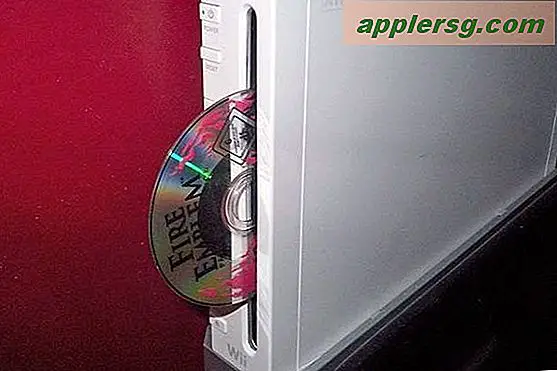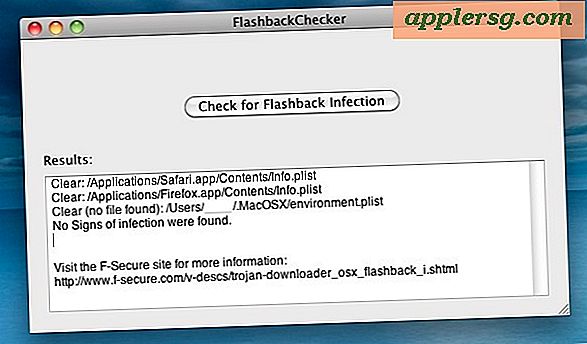Ajoutez vos propres dossiers à la barre latérale du Finder dans Mac OS X

Voulez-vous personnaliser davantage la barre latérale de Mac OS X, en ajoutant peut-être des raccourcis à votre travail le plus récent ou un dossier, répertoire ou lecteur régulièrement utilisé? Une excellente façon de faire est d'ajouter vos propres dossiers spécifiques aux barres latérales du Finder. Il y a deux façons simples d'ajouter vos propres fichiers et dossiers dans les panneaux de la barre latérale de Mac, ils sont rapides et vous pouvez utiliser la méthode que vous préférez:
Ajouter des dossiers aux barres latérales du Finder avec Drag & Drop
Prendre simplement un dossier (ou un fichier), puis le faire glisser et le déposer directement dans une barre latérale ouverte du Finder ajoutera cet élément à la barre latérale en tant que lien d'accès rapide. C'est super facile. Vous pouvez même contrôler où il va en faisant attention à l'endroit où vous le déposez dans la barre latérale, une petite ligne bleue indique où le dossier se terminera, de sorte que vous pouvez placer un dossier précisément entre deux autres éléments de la barre latérale, ou le mettre à le haut ou le bas de la liste, peu importe ce que vous préférez.
Cela fonctionne de la même manière dans toutes les versions du Finder Mac, quelle que soit la version d'OS X.

Ajouter des éléments aux barres latérales du Finder Mac avec un raccourci clavier
Comme beaucoup d'autres choses dans Mac OS X, il y a un raccourci clavier pour ajouter des éléments aux barres latérales du Finder. Le raccourci est légèrement différent selon votre version d'OS X. Pour commencer, sélectionnez un fichier ou un dossier dans le Finder et utilisez la combinaison de touches appropriée ci-dessous:
- OS X Mavericks et plus récent: Command + Control + T pour ajouter l'élément sélectionné à la barre latérale du Finder
- OS X Mountain Lion et les versions plus anciennes: Commande + T pour ajouter les éléments sélectionnés aux fenêtres de la barre latérale du Finder
Que vous utilisiez le glisser-déposer ou la méthode des touches, vous trouverez cette méthode particulièrement utile pour accéder aux dossiers et aux projets auxquels vous ne voulez pas boucher votre Dock ou encombrer le bureau.
Suppression de dossiers / fichiers des barres latérales du Mac
Lorsque vous voulez supprimer le dossier de la barre latérale, vous pouvez facilement le faire avec un glisser-déposer, le secret est de maintenir la touche Commande enfoncée et de faire glisser les éléments de la barre latérale pour les supprimer instantanément. Facile.
-
Cette idée est venue via un commentaire sur un post sur la personnalisation de la barre d'outils de la fenêtre du Finder qui se trouve en haut de l'écran, grâce à Bikorchi pour l'inspiration de pointe!